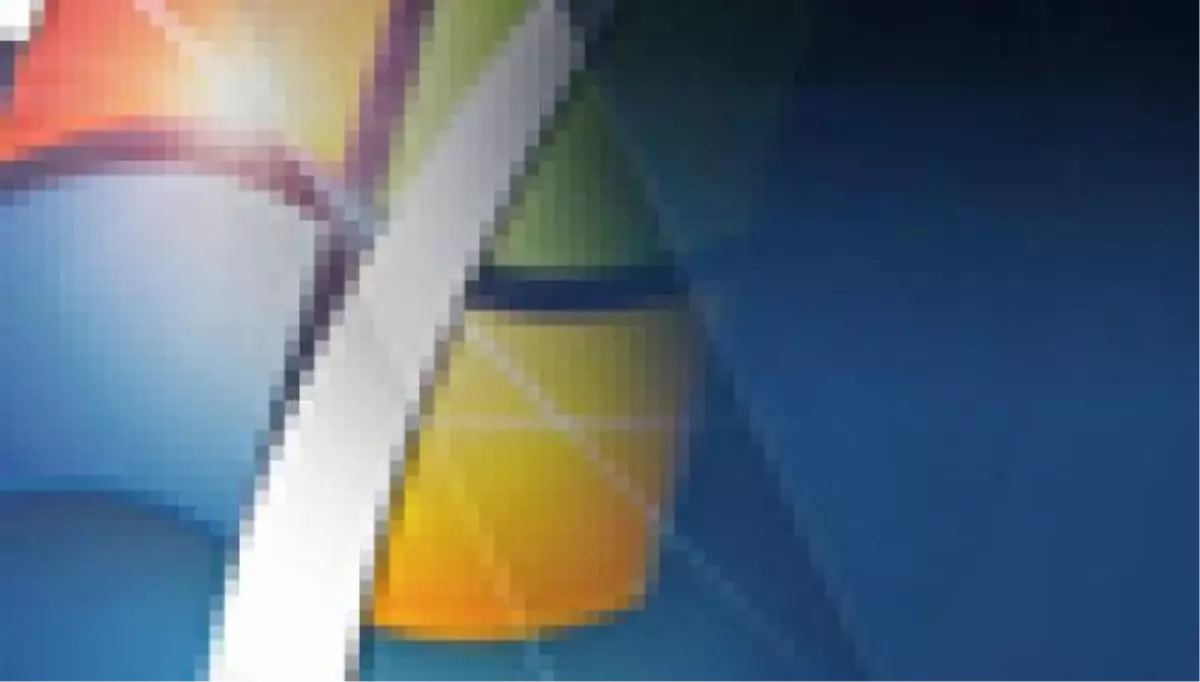
Bu sene Microsoft'un Windows XP için verdiği destek sonra erdi. Akıllara ilk olarak Windows 7'nın ne zaman emekliliğe ayrılacak sorusu gelmiştir. Microsoft, Windows 7'nın emekliliğe ayrılma tarihini 2015 başı olarak açıkladı. Peki Windows 7'de bilmediğiniz özellikler olduğunu söylesek?
Windows 7'nın uzun zamandır gizli kalan bir kaç ipucu ve numarası bulunuyor. Bu yazımızda bu klavye kısayollarından ve gizli numaralardan bahsedeceğiz. Öncelikle Windows'un geçtiğimiz sene yayınladığı Windows 7 Yeni Özellikler güncellemesini indirmenizi tavisye ediyoruz. Bu güncellemeye buradan ulaşabilirsiniz.
Windows ile oynayın
Bu kısayollar sayesinde aradığınız uygulamayı eskiden çok daha hızlı bulabileceksiniz. Aynı zamanda bu kısayolları akılda kalıcı olduğu için zaman kaybetme derdiniz de olmayacak.
Shift tuşuna basarak bir uygulama açarsanız, uygulama açık da olsa, yeni bir pencere açılır.
Shift+Ctrl tuşuna basılı tutmakta aynı işlemi yapıyor, ama unutmayın bu sefer açılan uygulama Administrator yetkisiyle açılacaktır.
Her hangi bir ikona tıklamadan önce Ctrl tuşuna basılı tutmak yakın zamanda en çok kullanılan uygulamaların listesini açacaktır.
Bu kısayolları uygulama açma ve tercihlerle alakalıydı. Şimdi ise pencere ve sekme boyutlarının tıpkı Mac'te olduğu gibi kısayollarından bahsedelim. Kısacası illa bir sekmenin boyutunu değiştirmeniz için farenizi kullanmanıza gerk yok.
Windows Logo Tuşu+Yukarı tuşuna basılı tıtmak pencereyi maksimum boyuta getirir.
Windows Logo Tuşu+Sağ yada Sol tuşuna basılı tutmak pencereyi sağa/sola doğru büyütmenizi sağlar.
Windows'ta her klasörü açtığınızda, sağ üst tarafında arama ksımını görüyorsunuzdur. Peki bu arama çubuğundan internet üzerinden arama yapabilieceğinizi biliyor muydunuz? Bunu yapmak için biraz araştırma yapmanız gerekebilir. Windows'un arama bölümüne bir kaynak yüklemek için OSDX dosyasına ihityacınız var. Bu OSDX dosyarını internette kısa bir araştırma sonrasında bulabilirsiniz. .osdx formatındaki dosyayı çalıştırdığınız zaman arama kaynağı klasöre eklenecektir. Size bir ipucu verelim. Google'a aramak istediğiniz kaynağın adının yanına osdx yazdığınız zaman bu dosyaları çabucak bulabiliyorsunuz.
Google'ın OSDX formatındaki açık arama dosyasını buradan indirebilirsiniz.
Bilgisayar bir sorun çıkarınca bu sorunu karşı tarafa anlatmak tamamen bir zulüm olabiliyor. Microsoft burada çok güzel bir uygulama geliştirmiş. Tığki bir ekran kaydedici gibi sorunları kaydeden Windows daha sonra rapolarını size sunuyor. Sonrada bu raporları derdinizi anlatmak istediğiniz kişiye gönderdiğiniz zaman karşı taraf sizi kusursuz bir şekilde anlıyor.
Sorun Adımları Kaydedicisi'ni açmak için Çalıştır'ı açın ve sonra psr yazın ve Enter'a basın. Hepsi bu kadar...
Yukarıda gördüğünüz gibi bir ekran alıntısı aracına bekleyen aracı kullanmak bu kadar basit. Kaydı başlat dediğiniz zaman başlıyor, durdur dediğiniz zaman duruyor. İsterseniz kayıt aralarına kendi yorumlarınızı da ekleyebiliyorsunuz.
Bu raporları ister ZIP dosyasında, istersenizde MHTML formatında gönderebiliyorsunuz. Derdinizi anlamak isteyen kişi ise MHTML formatındaki rapolarlara Interner Explore'dan bakabiliyor.
Windows 7'de "Tanrı Modu" da bulunuyor. Bu mod sayesinde 270 adet kişileştirilebilir ayarı tek bir ekran üzerinden görebiliyorsunuz. Peki Tanrı Modu'na nasıl erişiyorsunuz? Bunun için masaüsütünde "GodMode.{ED7BA470-8E54-465E-825C-99712043E01C}" isimli bir dosya oluşturmalısınız. Dikkat edin, tırnak işaretleri dahil değil!
Bilgisayarınız anlamadığınız hatalar verip sizi delirtiyorsa bu araçtan faydalanabilitsiniz. Bu hatalar sizin sinirinizi bozduğu gibi aynı zamanda bilgisayarınızın stabilitesini de bozuyor. Peki bu hataların geçmişini nasıl göreceğinizi biliyor musunuz?
Denetim Masası'nı açın ve ardından Sistem ve Güvenlik altından "Bilgisayarınızın durumunu gözden geçirin"e tıklayın. Bakım'a tıklayın. Sonra, Sorun raporlarına çözümleri denetle'nin altında Güvenilirlik geçmişini görüntüle'ye tıklayın.
4 ekstra kısayol daha!
Bilgisyarınızda birden çok uygulamayı aynı anda çalıştırmak zorunda mısınız? Öyleyse çok dağınık bir masaüstüne sahipsiniz. Dilerseniz Windows Logosu+Home tuşuna basarak tüm sekmeleri küçültebiliyorsunuz.
Bütün sekmeleri transparan yapmak için ise Windows Logosu+Boşluk tuşunu kullanabilirsiniz.
Eğer çift monitör kullanıyorsanız farenizle öbür ekrana pencere taşımak çok yorucu bir işlem olabiliyor. Bunun içinde Windows Logosu+Shift+Sol tuş kombinasyonunu kullanıp kolayca aktif olan pencereyi taşıyabilirsiniz.
Küçük yazıları okuyamıyorsanız bu klavye kısayolu tam size göre. Windows Logosu+Artı tuşu ekranı yakınlaştırmaya, Windows Logosu+Eksi tuşu ise yazıdan uzaklaşmanızı sağlıyor!
Son Dakika › Teknoloji › Windows 7 İpuçları! - Son Dakika
Masaüstü bildirimlerimize izin vererek en son haberleri, analizleri ve derinlemesine içerikleri hemen öğrenin.
Sizin düşünceleriniz neler ?